单品发货流程9&多品发货流程10-仓库
单品发货流程9
用配货篮子头配货 — 打印面单 — 称重出库
点击单品配货-点击获取任务-输入或扫描配货篮子头
绑定成功后右上角会有提示配货篮子头
扫描商品SKU进行配货-建议不同种类商品放进不同篮子里面以免找不到货物
单品配货完成后点击单品标签打印-输入配货篮子头来获取任务
扫描商品SKU进行验货并打印发货标签
点击称重出库-选择发货模式-建议选择以下2种模式
当前选择订单编号和订单重量:先扫描订单编号-再扫描或输入包裹重量-发货完成
多品发货流程10
用配货篮子头配货 — 先输入配货篮子头再输入分拣篮子头进行分拣 — 输入分拣篮子打印面单 — 称重出库
点击多品配货-点击获取任务-输入配货篮子头-右上角会提示配货篮子头
扫描商品SKU进行配货
点击多品分拣-勾选使用篮子头-输入配货篮子头
获取任务后右上角有提示-输入分拣篮子头-分配订单所在篮子
分拣篮子绑定成功后-扫描商品SKU进行分拣
扫描商品SKU的时候会提示对应的分拣篮子编号-按照提示编号放入对应分拣篮子
分拣完成的订单会显示绿色
点击多品标签打印-扫描分拣篮子获取订单任务
扫描商品SKU进行验货,验货完成后会自动打印出面单
点击称重出库-选择发货模式-建议选择以下2种模式
当前选择订单编号和订单重量:先扫描订单编号-再扫描或输入包裹重量-发货完成
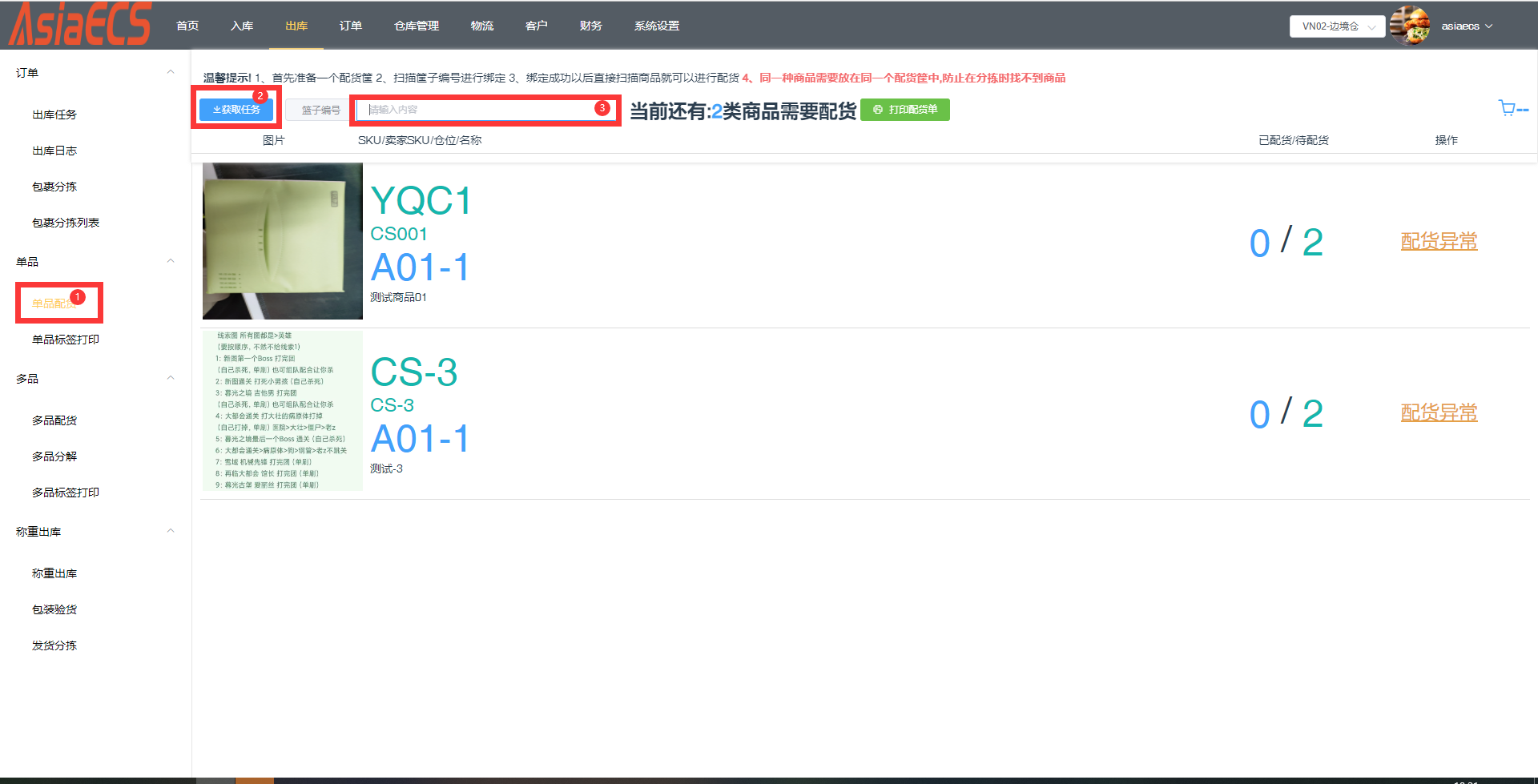
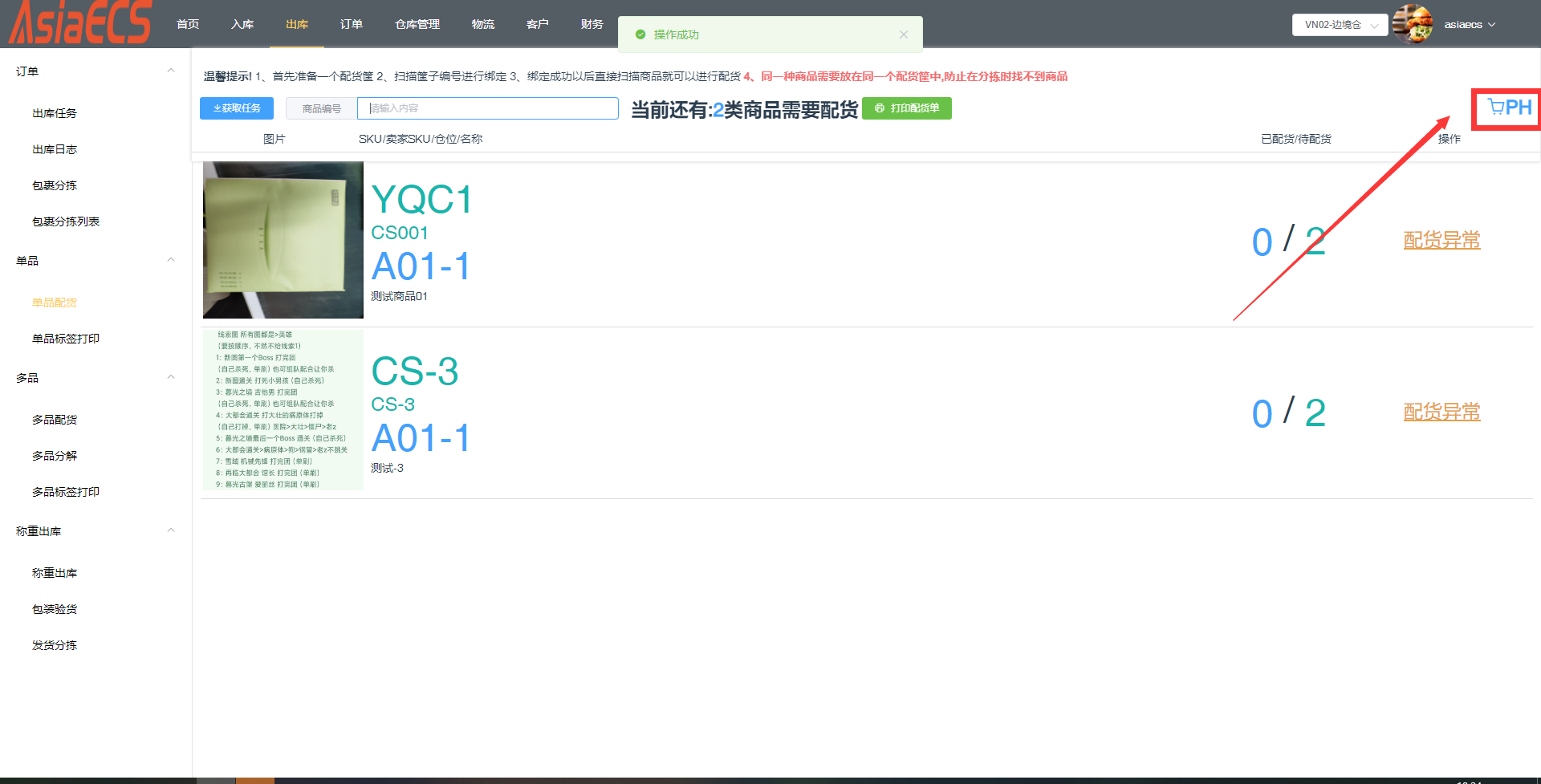
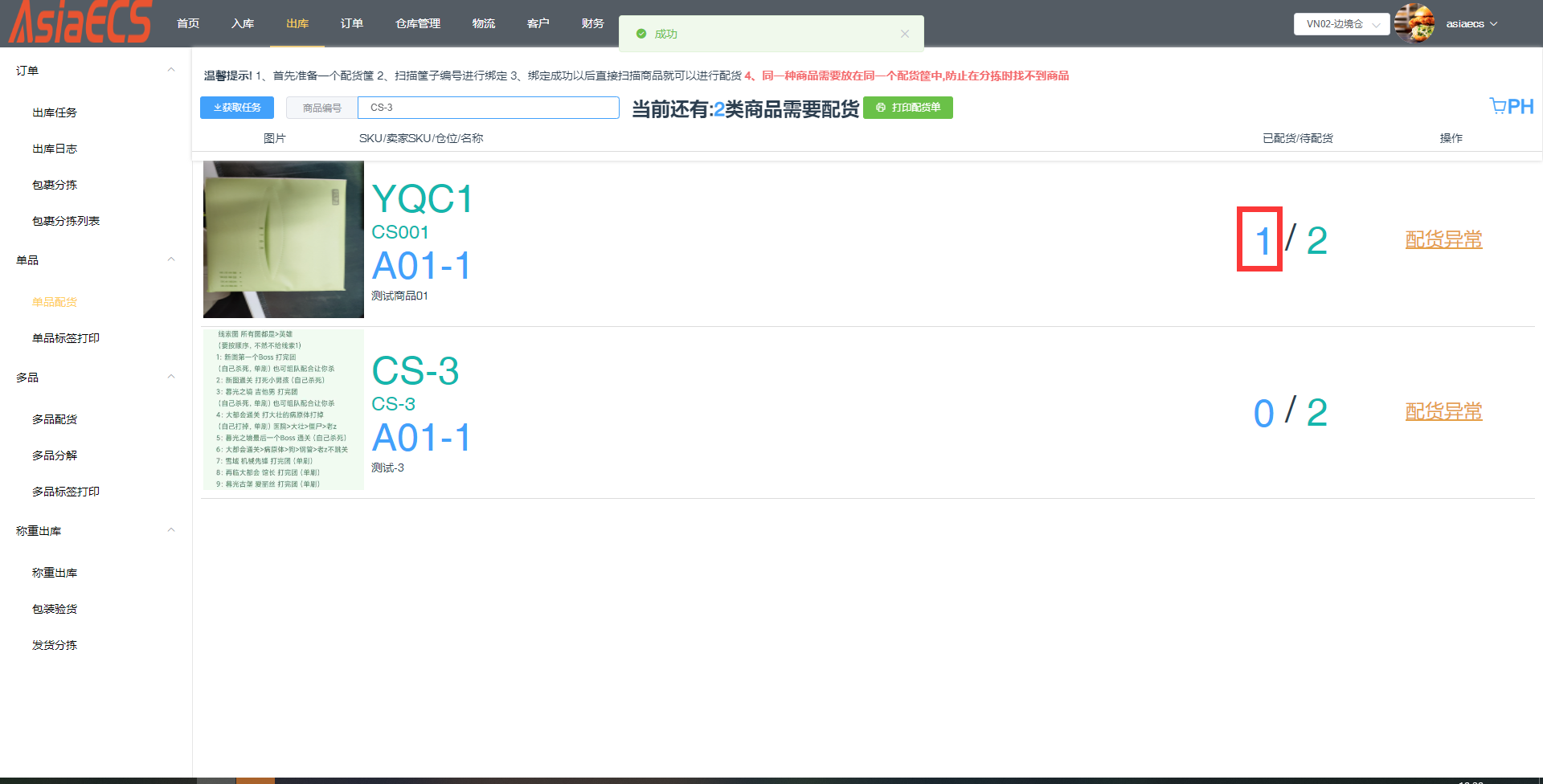
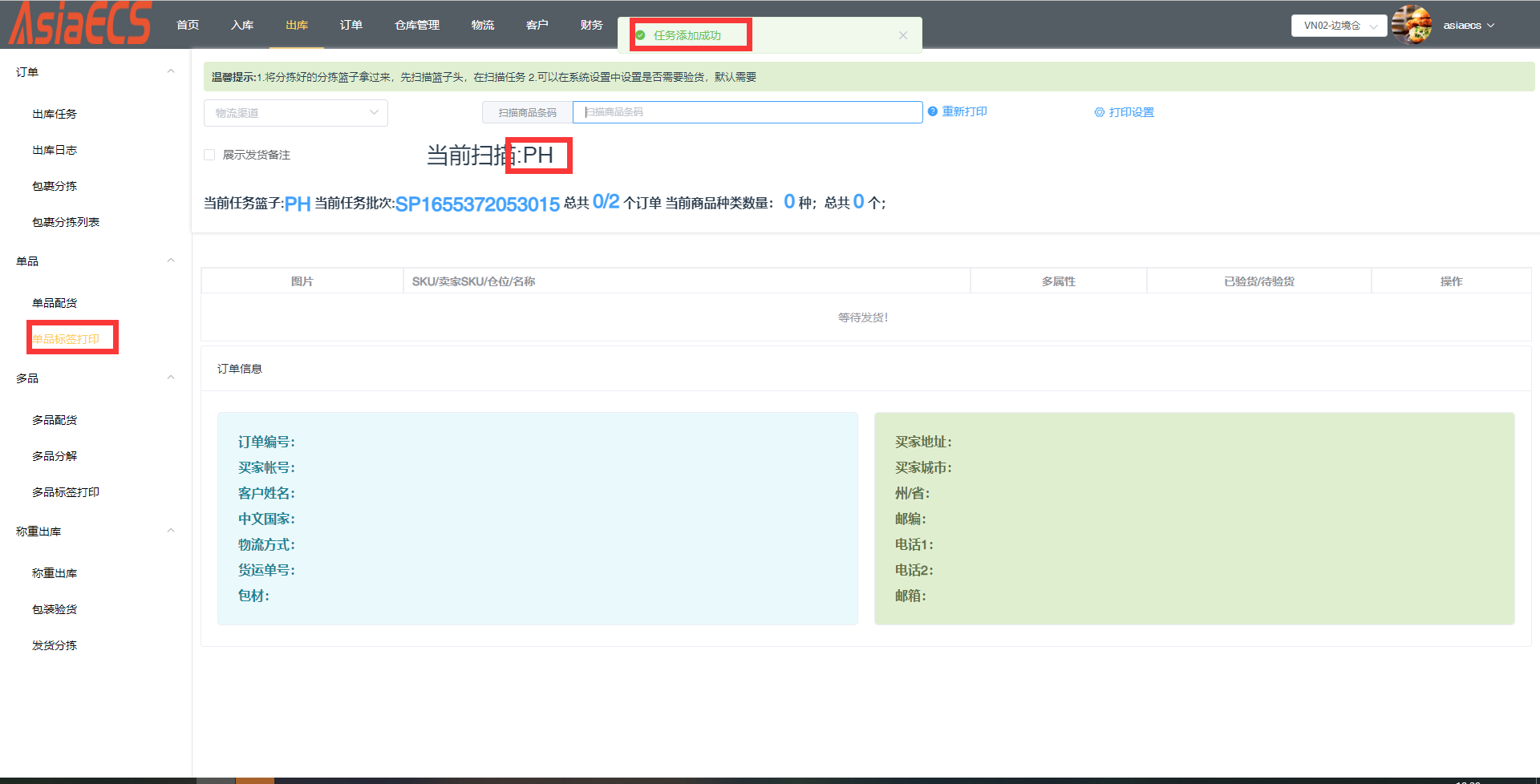
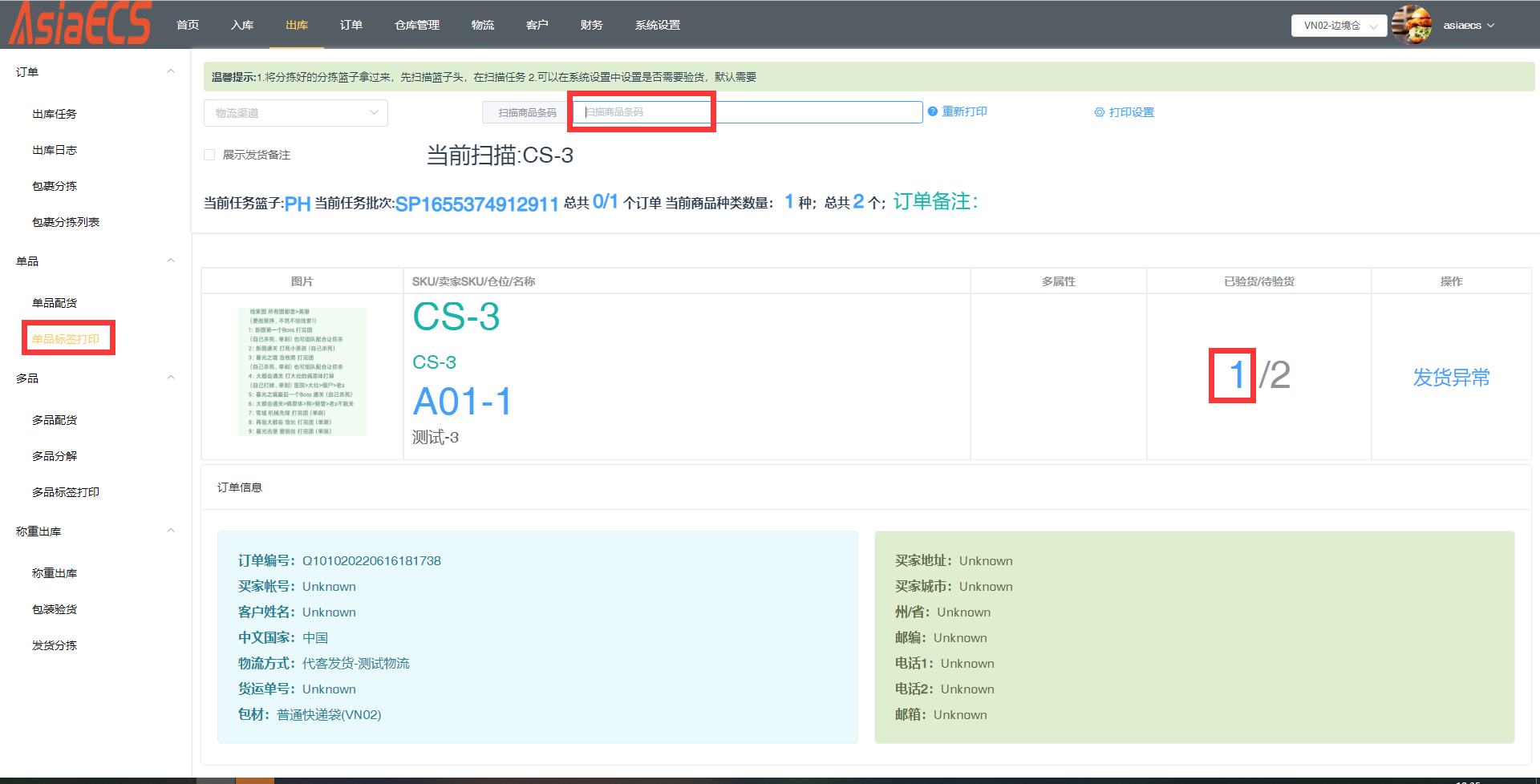
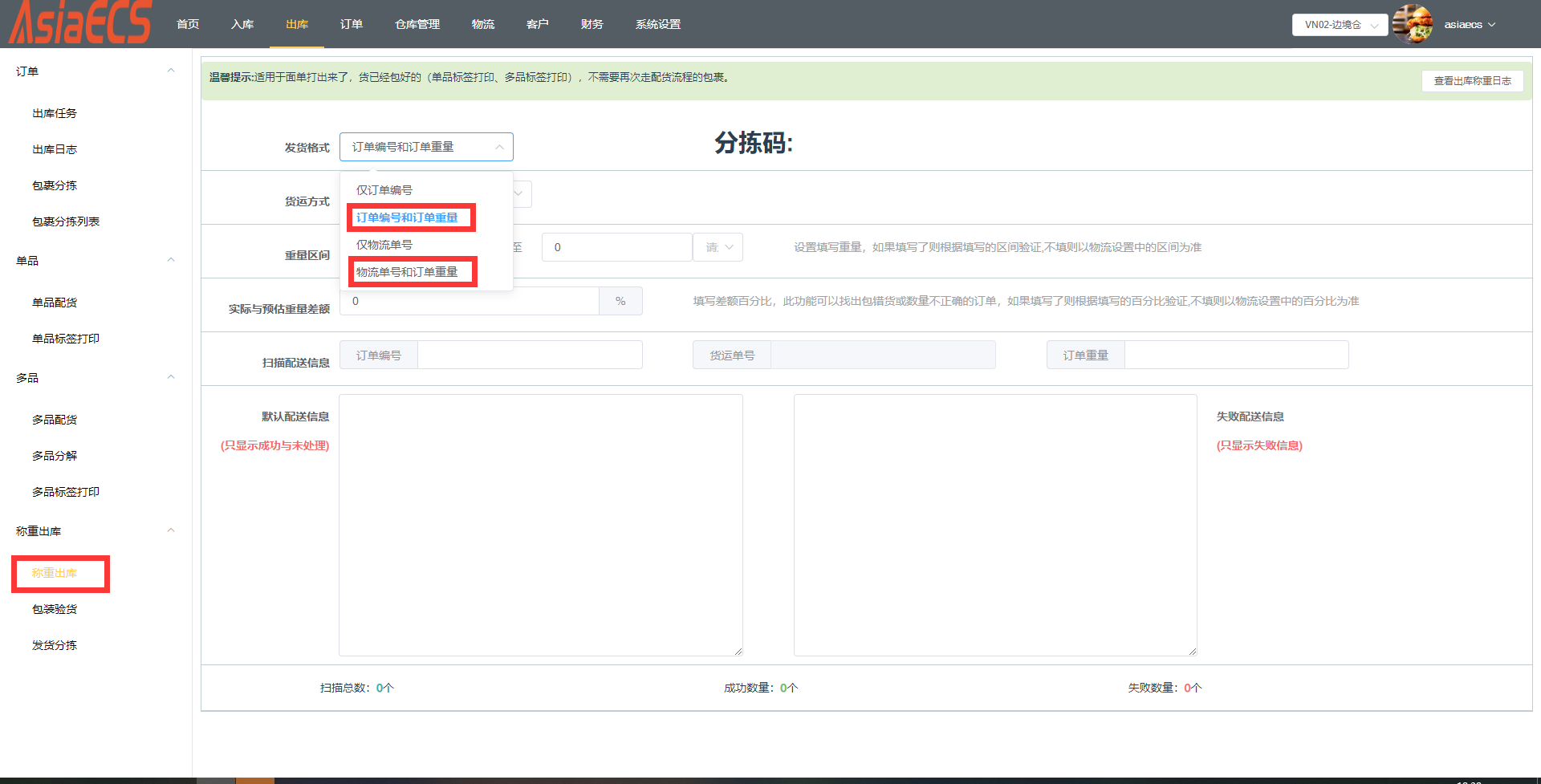
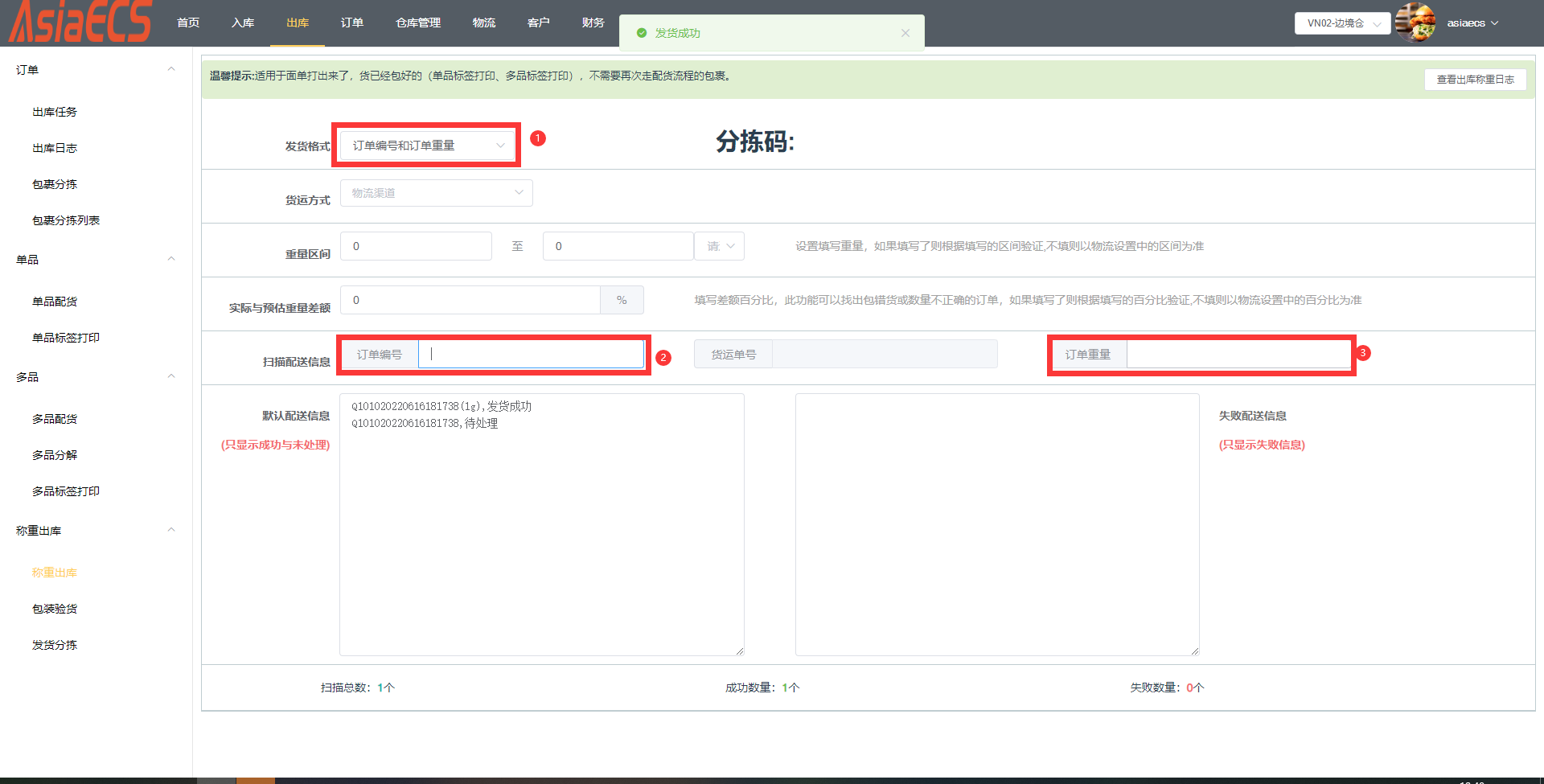
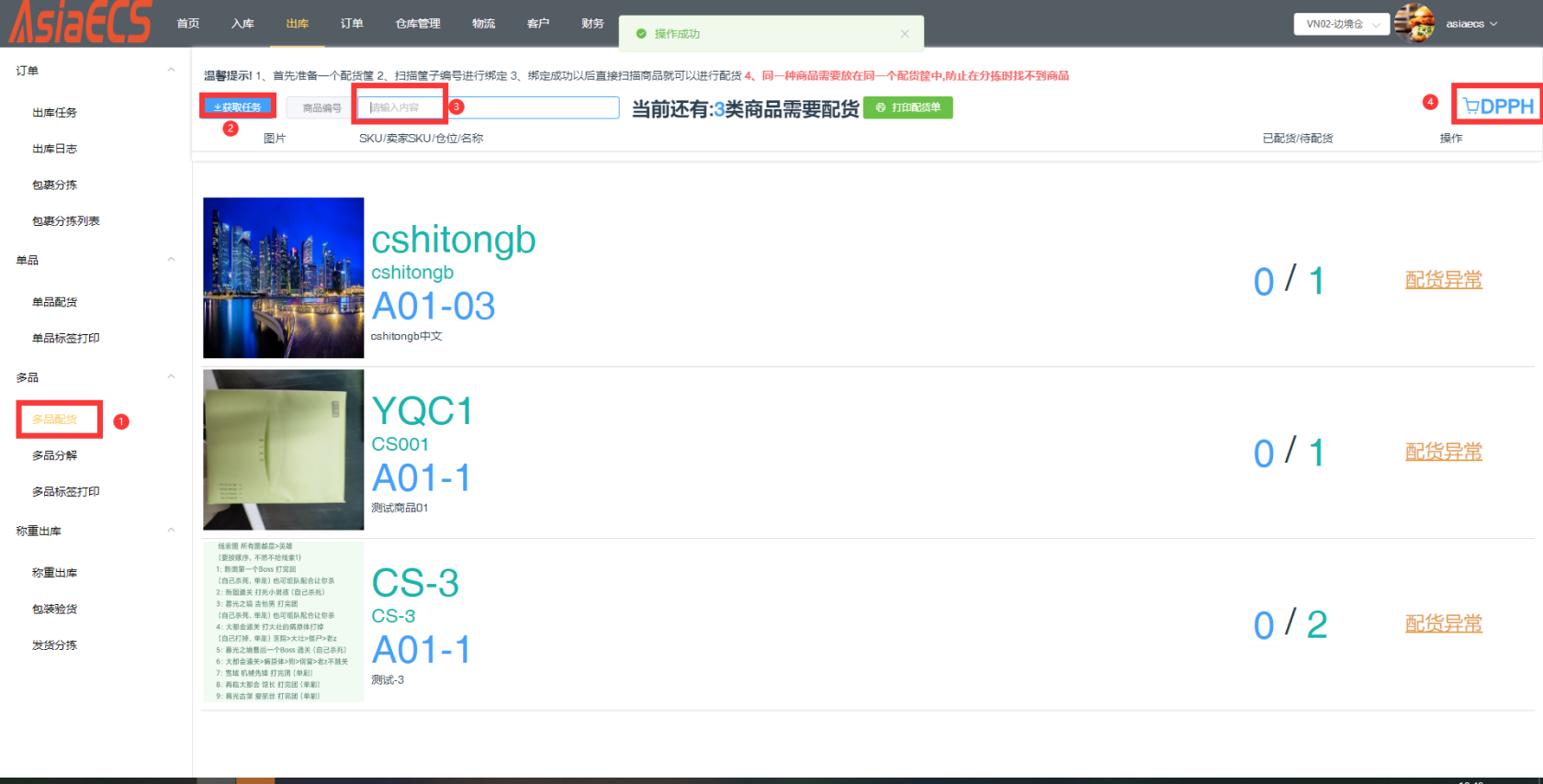

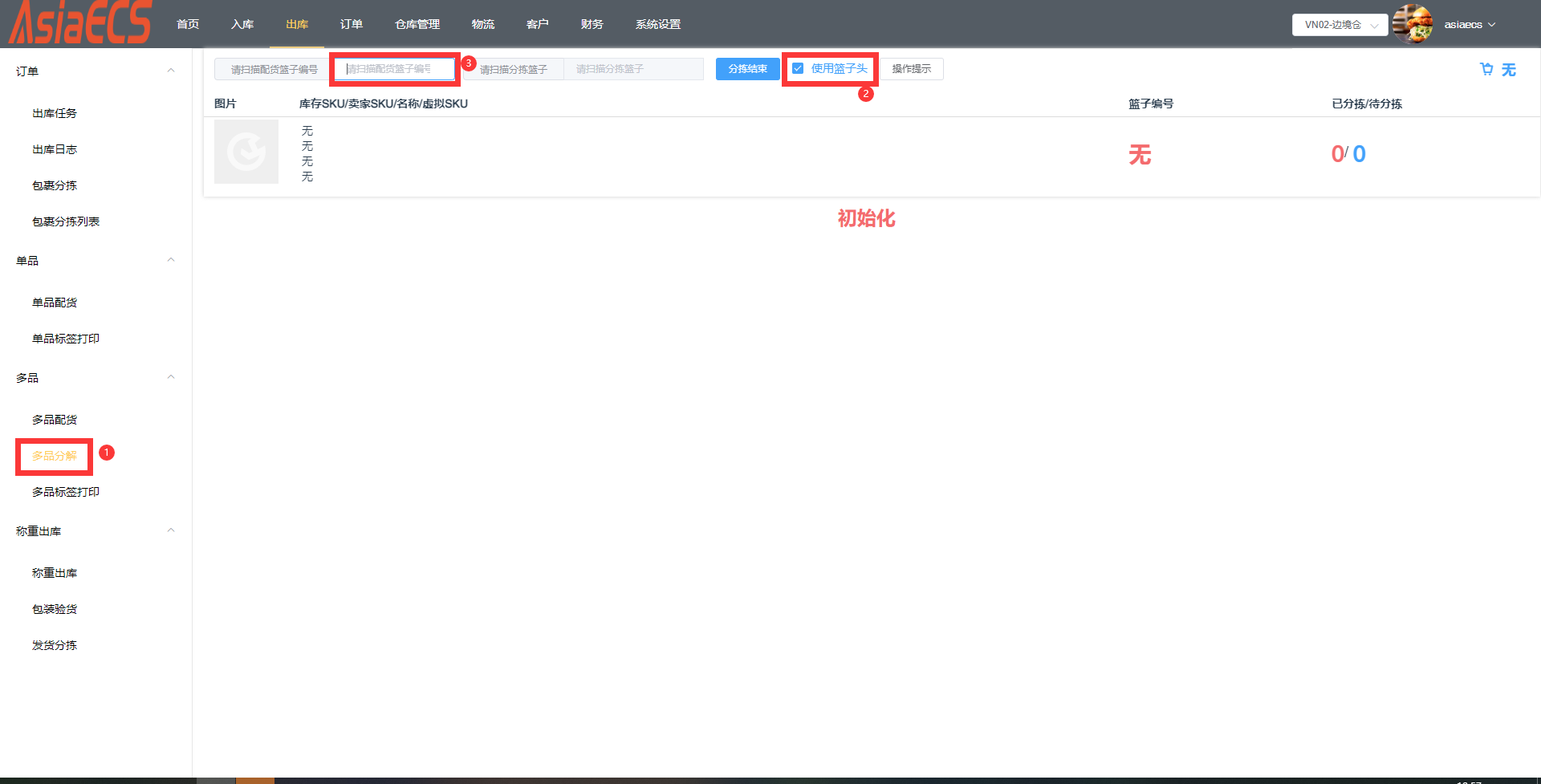
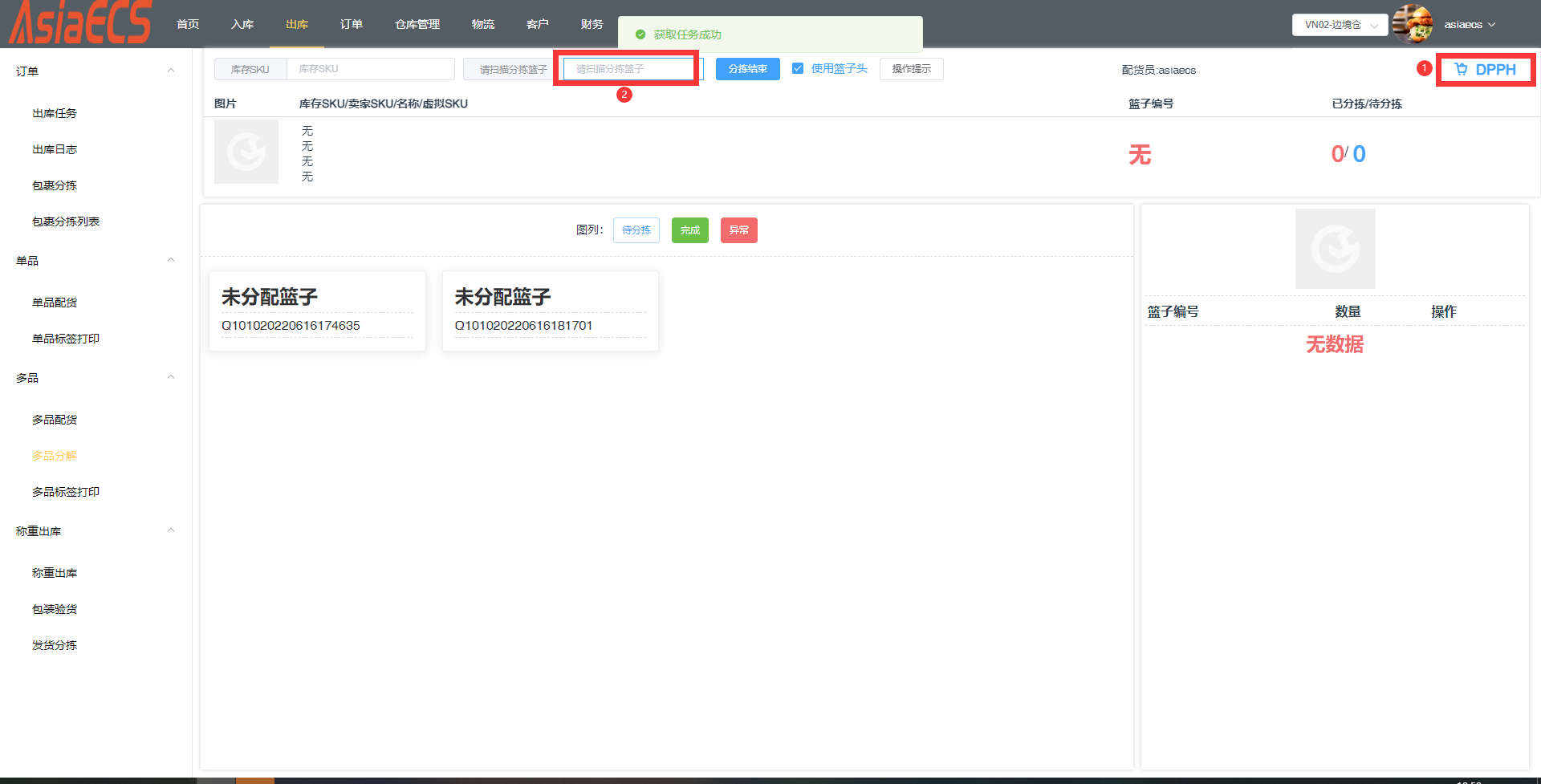
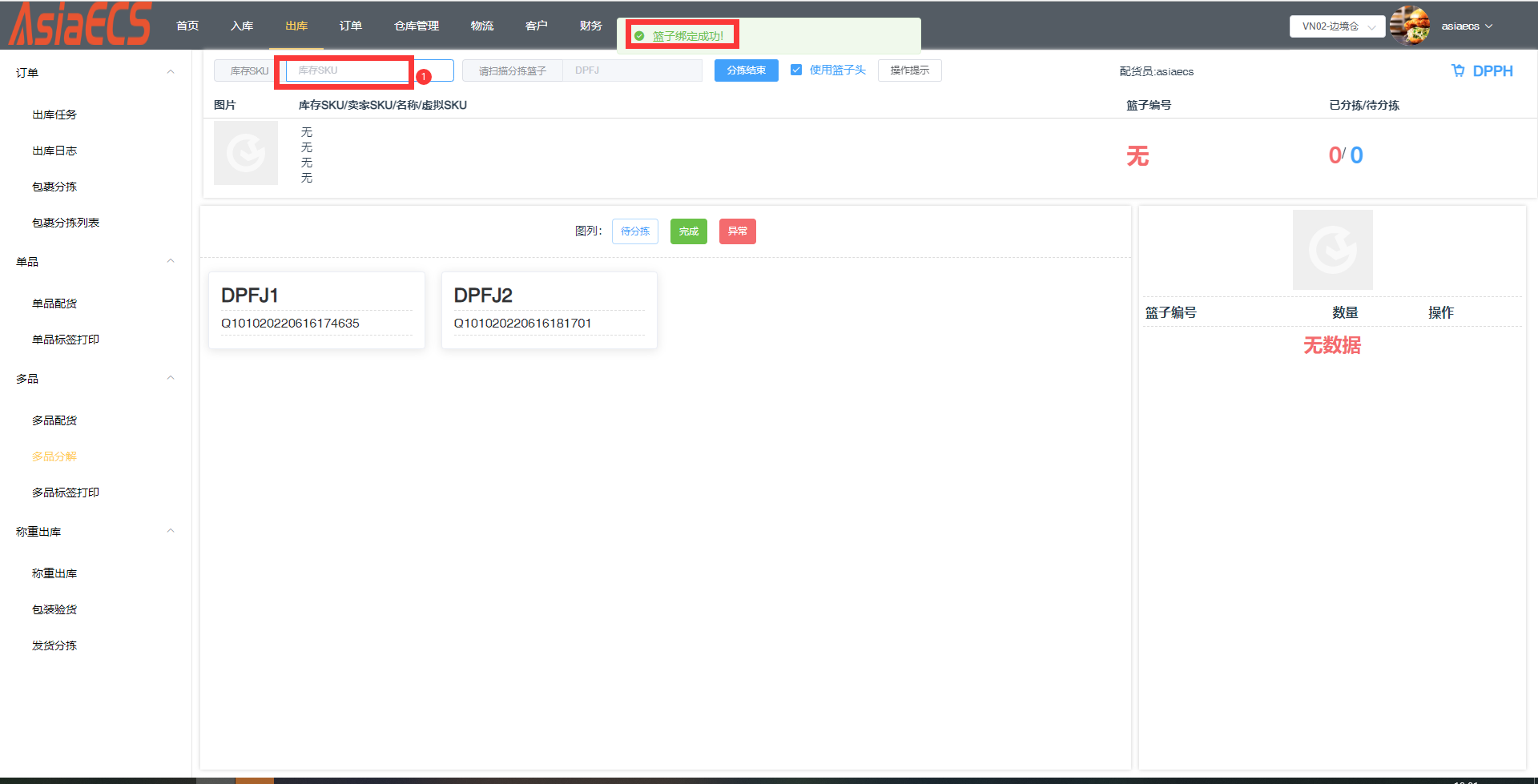
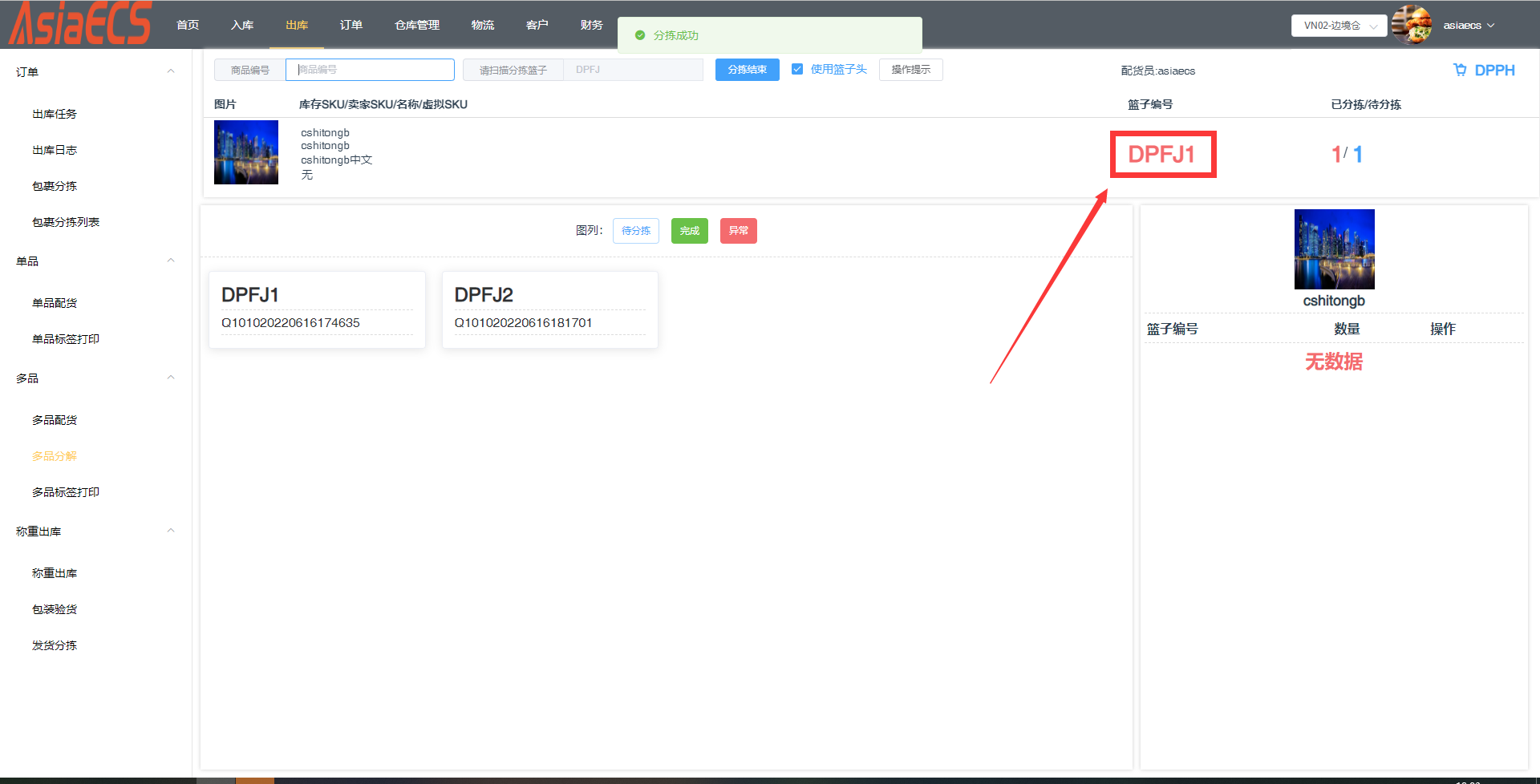
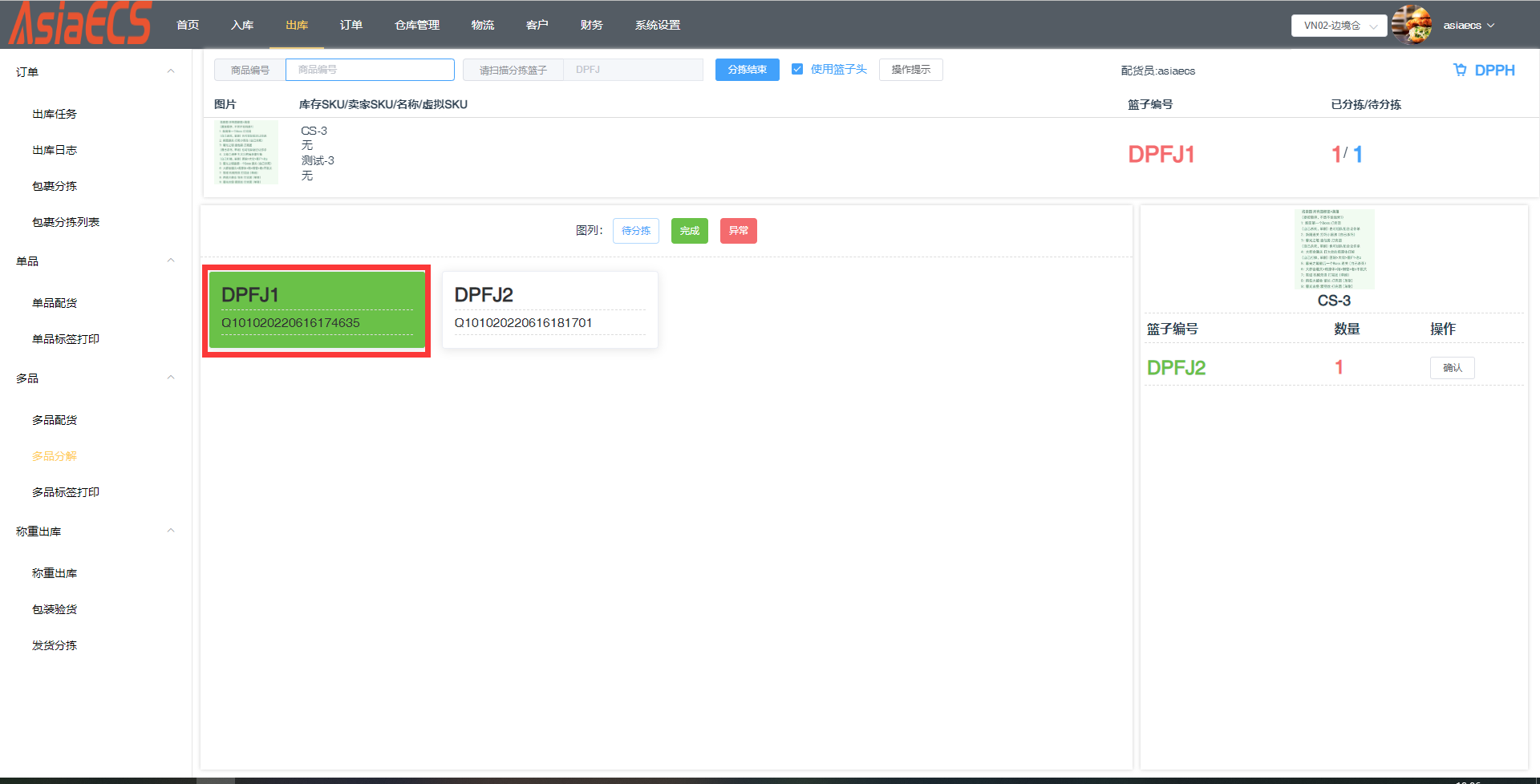
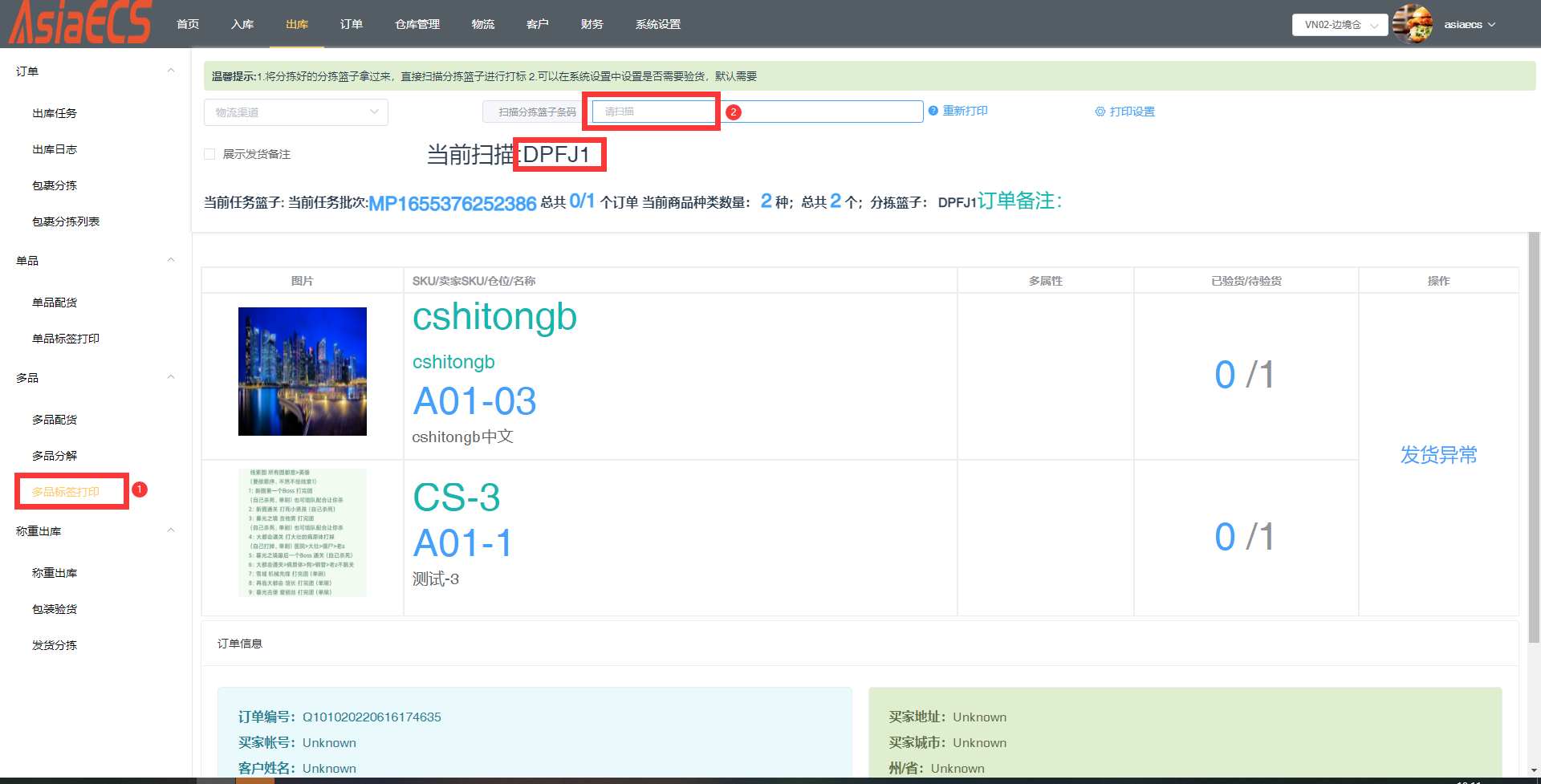
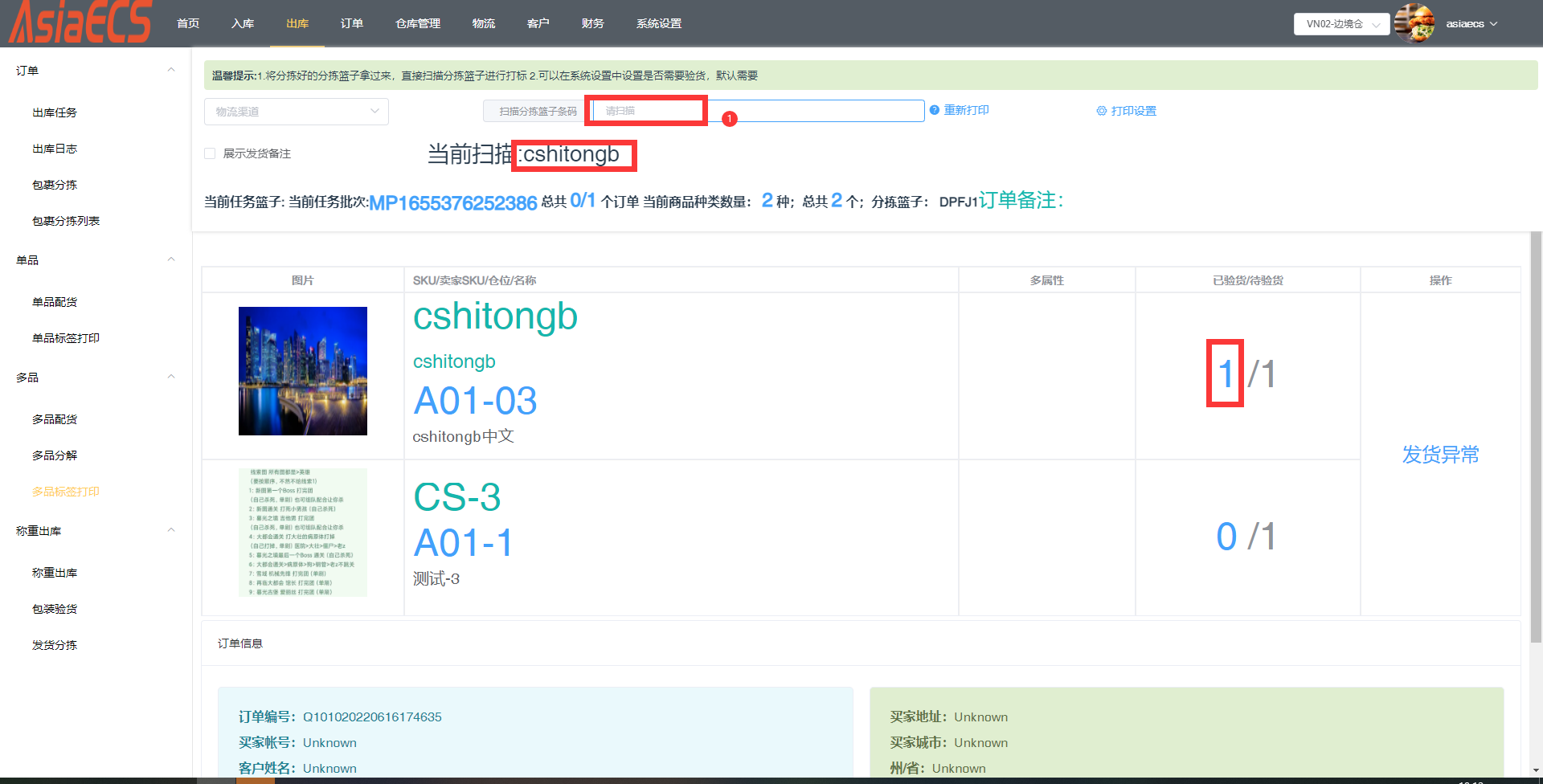
无评论